Как удалено управлять камерой iPhone - «Эксплуатация»

Например, пользователю захотелось сфотографировать со своим любимым котом, но никого дома нет. Катастрофа? Вовсе нет. Не все потеряно. Apple предусмотрела возможность удаленного управления камерой iPhone. И способ даже не один, таковых четыре. И все не сложные.
1) С помощью голосового помощника Siri
Siri готова в любой момент прийти на помощь владельцу новенького (или старенького) iPhone. И если покопаться в настройках, ее можно научить удаленно управлять камерой. Для этого необходимо зайти в приложение «Команды», затем выбрать «Галерею».
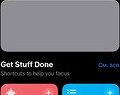
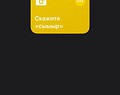
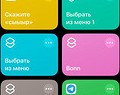
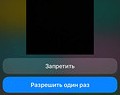
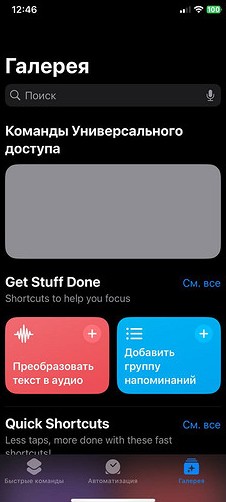
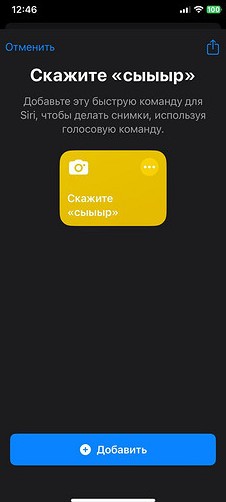
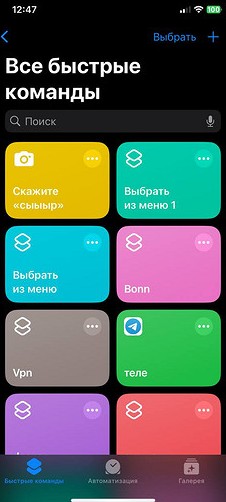
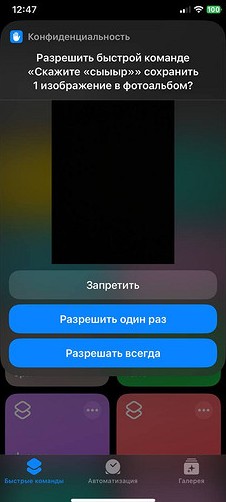
После в поиске наберите «Скажите сыыыр». Смартфон сам найдет эту популярную команду. Ее нужно добавить на iPhone. После идем в «Быстрые команды» и открываем доступ новой команде к камере и фото на iPhone.
Можно назвать команду коротко и с помощью Siri командовать съемкой издалека, сказав, допустим «Эй».
2) С помощью умных часов Apple Watch Series
Если вам повезло, и у вас есть умные часы от Apple, то этот способ, очевидно, наиболее подходящий. На умных часах нужно нажать на значок камеры, затем «Открыть камеру» и установить таймер. Можно использовать как фронтальную, так и тыльную камеру смартфона, включить или выключить вспышку.
Кстати, в этом случае видоискателем для вас станет маленький экран часов.
3) С помощью функции «Управления голосом»
Идем в «Настройки», переходим в раздел « Универсальный доступ», находим строку «Управление голосом», активируем ее. Услышав фразу Turn up the volume (увеличение громкости на смартфоне), приложение камеры сделает фото. Русский язык, к сожалению, не поддерживается. Да, вот так замудренно.
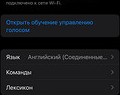
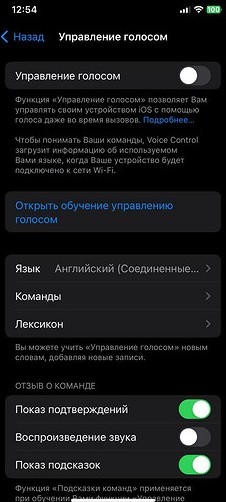
4) Установить таймер
Можно установить таймер в приложении камеры, отойти и сфотографироваться. Простой, но не всегда удобный способ. Тем более 10 секунд, которые предлагает фирменное приложение камеры, может не хватить.

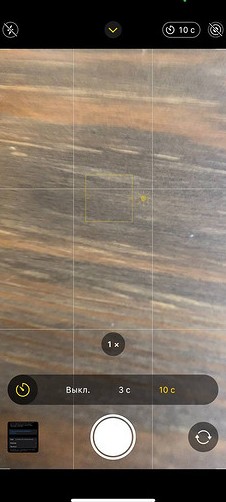
Сергей Калашников
Редактор раздела новостей























